Tính năng nén file NTFS là tính năng có sẵn trên hệ điều hành Windows. Người dùng Windows có thể sử dụng tính năng này nén các file để tiết kiệm không gian trên ổ đĩa cứng NTFS. Tuy nhiên trong một số trường hợp tính năng này lại làm giảm hiệu suất hệ thống cũng như ngốn nhiều nguồn trên hệ thống. Do đó để tăng tốc Windows, bạn nên vô hiệu hóa tính năng này đi.
1. Sử dụng Local Group Policy Editor
Bước 1:
Nhấn tổ hợp phím Windows + R để mở cửa sổ lệnh Run. Tại đây bạn nhập gpedit.msc vào rồi nhấn Enter để mở cửa sổ Local Group Policy Editor.
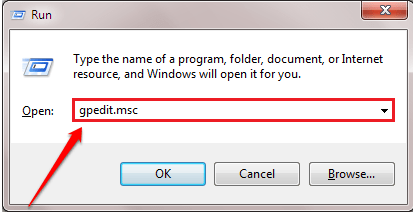
Bước 2:
Trên cửa sổ Local Group Policy Editor, bạn điều hướng theo đường dẫn dưới đây:
Computer Configuration => Administrative Templates => System => Filesystem => NTFS
Tiếp theo tìm và kích đúp chuột vào tùy chọn Do not allow compression on all NTFS volumes ở khung bên phải.
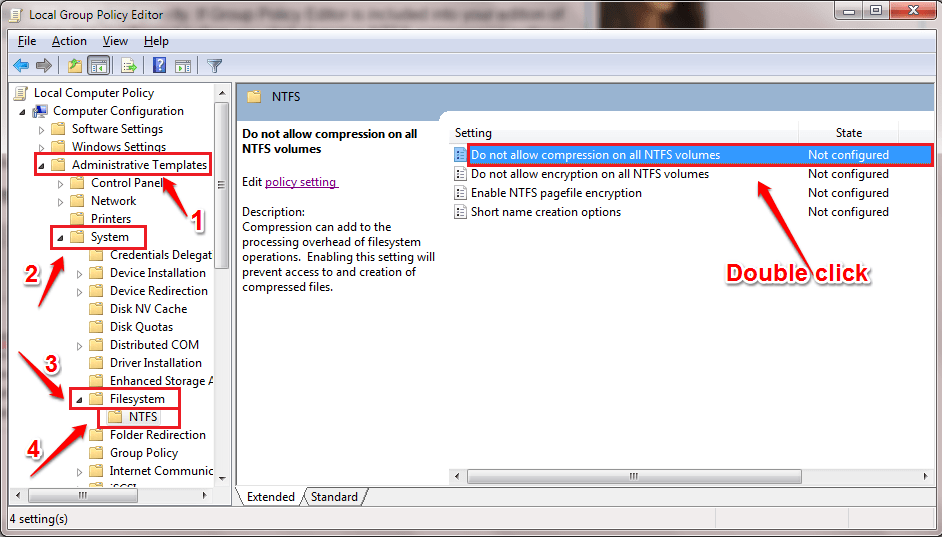
Bước 3:
Trên cửa sổ Do not allow compression on all NTFS volumes, bạn đánh tích chọn Enabled để vô hiệu hóa tính năng nén file NTFS. Sau khi hoàn tất, click chọn Apply rồi click chọn OK.
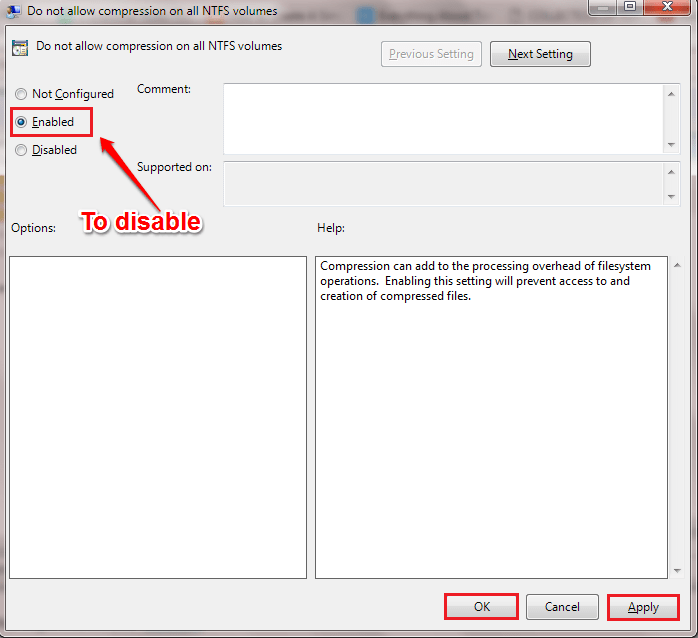
Bước 4:
Nếu muốn kích hoạt tính năng nén file, bạn thực hiện các bước tương tự và đánh tích chọn Disabled trên cửa sổ Do not allow compression on all NTFS volumes.
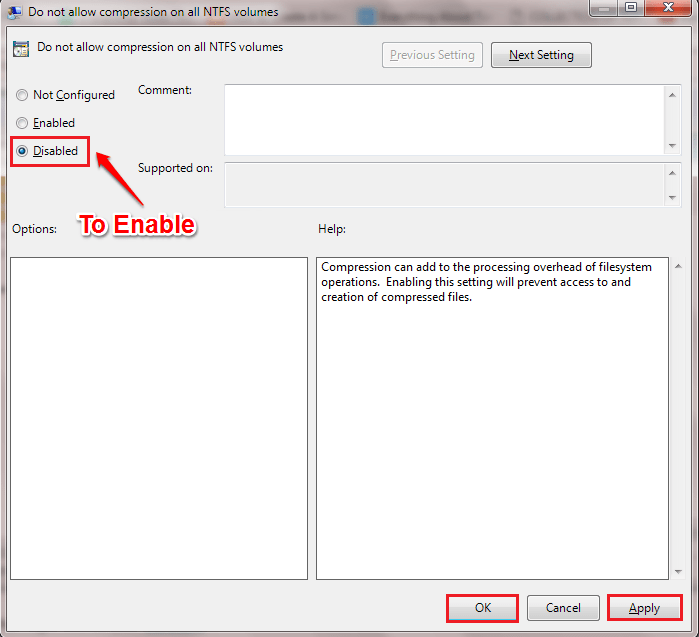
Khởi động lại hệ thống để áp dụng thay đổi.
2. Sử dụng Command Prompt
Bước 1:
Mở Command Prompt dưới quyền Admin. Để làm được điều này, bạn nhập cmd vào khung Search trên Start Menu. Trên danh sách kết quả tìm kiếm, kích chuột phải vào Command Prompt rồi chọn Run as administrator.
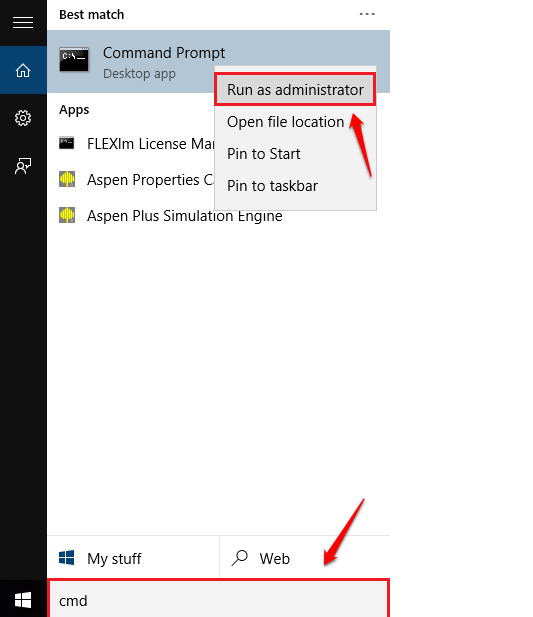
Bước 2:
Nhập câu lệnh dưới đây vào cửa sổ Command Prompt rồi nhấn Enter để vô hiệu hóa tính năng nén file NTFS:
fsutil behavior set DisableCompression 1
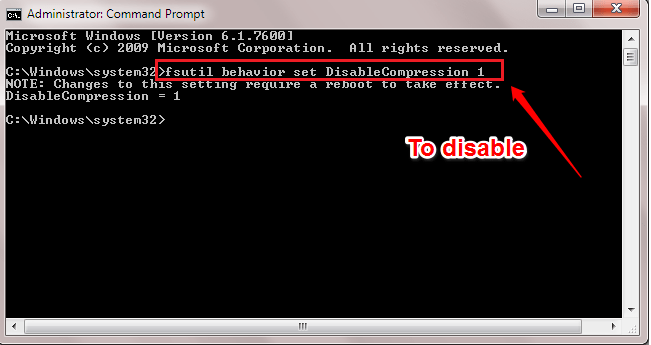
Bước 3:
Nếu muốn kích hoạt tính năng nén file NTFS, bạn nhập câu lệnh dưới đây vào cửa sổ Command Prompt rồi nhấn Enter:
fsutil behavior set DisableCompression 0
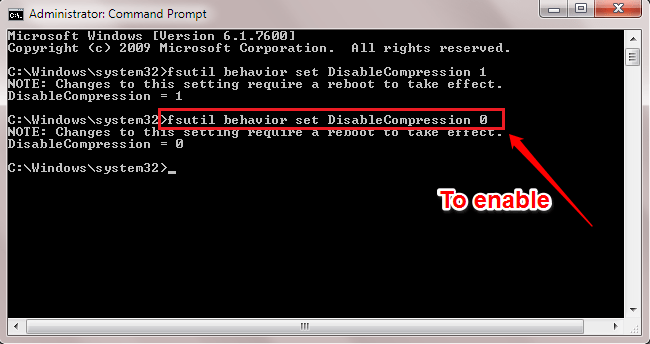
3. Sử dụng Registry Editor
Bước 1:
Nhấn tổ hợp phím Windows + R để mở cửa sổ lệnh Run. Tại cửa sổ lệnh Run, bạn nhập regedit vào rồi nhấn Enter để mở cửa sổ Registry Editor.
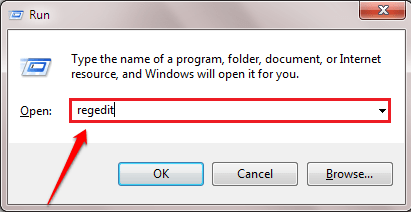
Bước 2:
Trên cửa sổ Registry Editor, bạn điều hướng theo key:
HKEY_LOCAL_MACHINE\SYSTEM\CurrentControlSet\Control\FileSystem
Tại đây ở khung bên trái, bạn tìm và kích đúp chuột vào value có tên là NtfsDisableCompression.
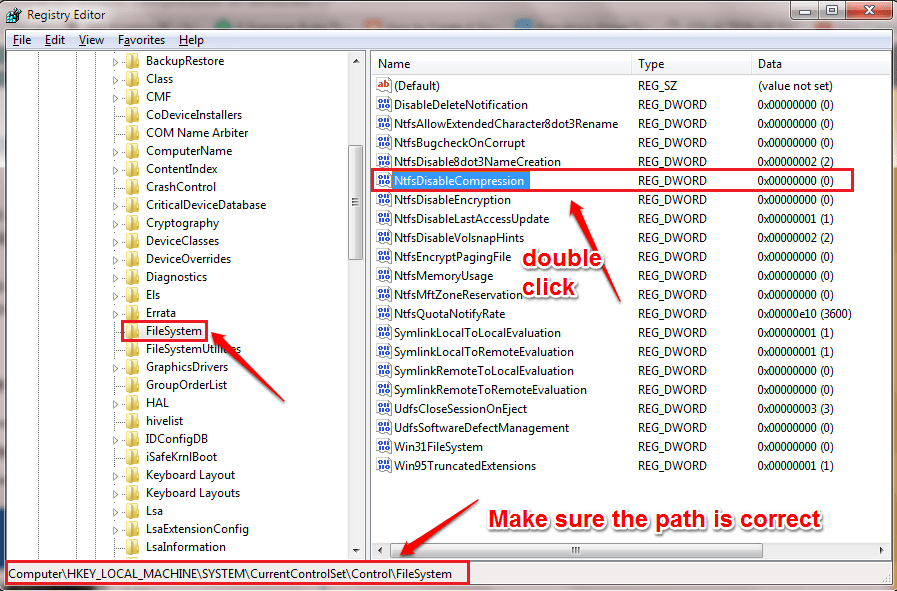
Bước 3:
Để vô hiệu hóa tính năng nén file NTFS, bạn nhập giá trị trong khung Value data là 1. Click chọn OK và khởi động lại hệ thống để lưu lại thay đổi.
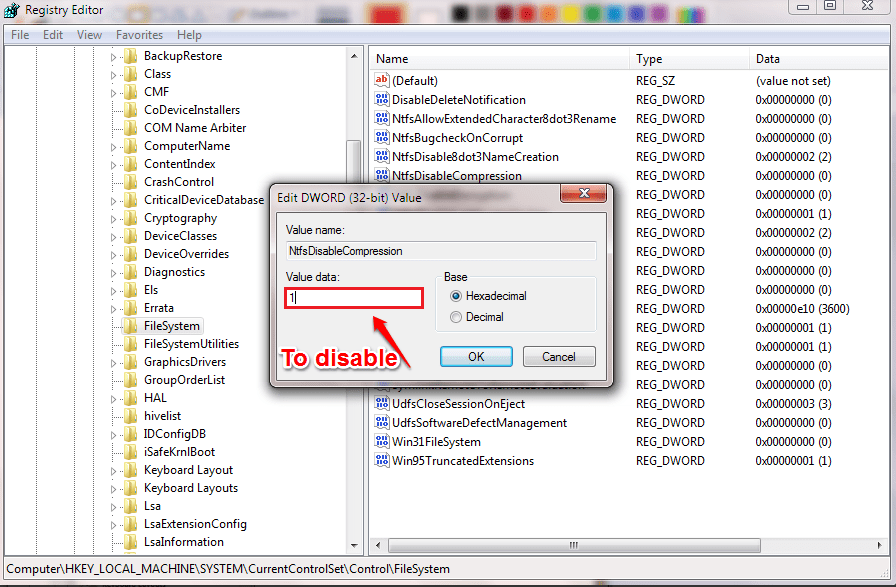
Bước 4:
Để kích hoạt lại tính năng nén file NTFS, bạn nhập giá trị là 0 trong khung Value data. Click chọn OK và khởi động lại hệ thống để lưu lại thay đổi là xong.
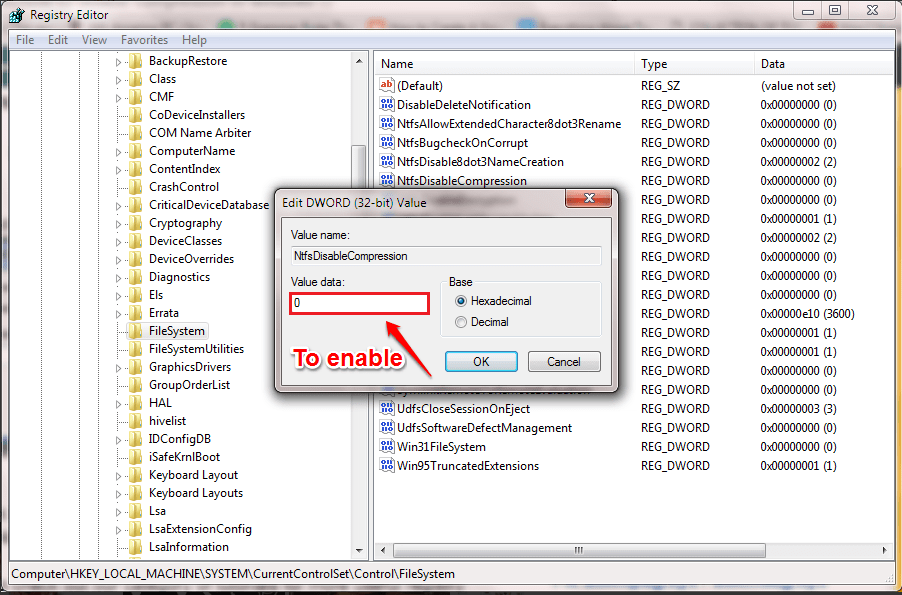
Tham khảo thêm một số bài viết dưới đây:
Chúc các bạn thành công!
 Công nghệ
Công nghệ  AI
AI  Windows
Windows  iPhone
iPhone  Android
Android  Học IT
Học IT  Download
Download  Tiện ích
Tiện ích  Khoa học
Khoa học  Game
Game  Làng CN
Làng CN  Ứng dụng
Ứng dụng 








 Windows 11
Windows 11  Windows 10
Windows 10  Windows 7
Windows 7  Windows 8
Windows 8  Cấu hình Router/Switch
Cấu hình Router/Switch 









 Linux
Linux  Đồng hồ thông minh
Đồng hồ thông minh  macOS
macOS  Chụp ảnh - Quay phim
Chụp ảnh - Quay phim  Thủ thuật SEO
Thủ thuật SEO  Phần cứng
Phần cứng  Kiến thức cơ bản
Kiến thức cơ bản  Lập trình
Lập trình  Dịch vụ công trực tuyến
Dịch vụ công trực tuyến  Dịch vụ nhà mạng
Dịch vụ nhà mạng  Quiz công nghệ
Quiz công nghệ  Microsoft Word 2016
Microsoft Word 2016  Microsoft Word 2013
Microsoft Word 2013  Microsoft Word 2007
Microsoft Word 2007  Microsoft Excel 2019
Microsoft Excel 2019  Microsoft Excel 2016
Microsoft Excel 2016  Microsoft PowerPoint 2019
Microsoft PowerPoint 2019  Google Sheets
Google Sheets  Học Photoshop
Học Photoshop  Lập trình Scratch
Lập trình Scratch  Bootstrap
Bootstrap  Năng suất
Năng suất  Game - Trò chơi
Game - Trò chơi  Hệ thống
Hệ thống  Thiết kế & Đồ họa
Thiết kế & Đồ họa  Internet
Internet  Bảo mật, Antivirus
Bảo mật, Antivirus  Doanh nghiệp
Doanh nghiệp  Ảnh & Video
Ảnh & Video  Giải trí & Âm nhạc
Giải trí & Âm nhạc  Mạng xã hội
Mạng xã hội  Lập trình
Lập trình  Giáo dục - Học tập
Giáo dục - Học tập  Lối sống
Lối sống  Tài chính & Mua sắm
Tài chính & Mua sắm  AI Trí tuệ nhân tạo
AI Trí tuệ nhân tạo  ChatGPT
ChatGPT  Gemini
Gemini  Điện máy
Điện máy  Tivi
Tivi  Tủ lạnh
Tủ lạnh  Điều hòa
Điều hòa  Máy giặt
Máy giặt  Cuộc sống
Cuộc sống  TOP
TOP  Kỹ năng
Kỹ năng  Món ngon mỗi ngày
Món ngon mỗi ngày  Nuôi dạy con
Nuôi dạy con  Mẹo vặt
Mẹo vặt  Phim ảnh, Truyện
Phim ảnh, Truyện  Làm đẹp
Làm đẹp  DIY - Handmade
DIY - Handmade  Du lịch
Du lịch  Quà tặng
Quà tặng  Giải trí
Giải trí  Là gì?
Là gì?  Nhà đẹp
Nhà đẹp  Giáng sinh - Noel
Giáng sinh - Noel  Hướng dẫn
Hướng dẫn  Ô tô, Xe máy
Ô tô, Xe máy  Tấn công mạng
Tấn công mạng  Chuyện công nghệ
Chuyện công nghệ  Công nghệ mới
Công nghệ mới  Trí tuệ Thiên tài
Trí tuệ Thiên tài